11 cosas que debe saber sobre la función de archivo de chat de WhatsApp
Casi todas las personas con acceso a Internet móvil usan WhatsApp. Desde el día de su lanzamiento, WhatsApp ha introducido muchas características sorprendentes que admiten millones de mensajes mientras lee este artículo. ¿Cuántas personas se aferran a estas conversaciones? Puede perderlos instantáneamente si su teléfono se rompe, o peor, si lo pierde. Sin embargo, WhatsApp ofrece una función para mejorar sus mensajes: Archivar.

Es posible que lo hayas visto en la configuración pero nunca lo hayas usado. Bueno, es una característica poderosa con muchos beneficios.
Aquí profundizaremos en la función Archivo de WhatsApp y abordaremos las preguntas más frecuentes al respecto.
- 1. Qué sucede cuando archivas una conversación
- 2. ¿Qué puedes archivar?
- 3. Puedes recibir mensajes de chats archivados
- 4. Archivar un chat informa a la otra persona
- 5. El archivo afecta el estado en línea
- 6. Cómo saber si alguien ha archivado tu chat
- 7. Cómo archivar una conversación
- 8. Archivar todos los chats
- 9. Encuentra chats archivados
- 10. Desarchivar el chat de WhatsApp
- 11. Eliminar chats archivados
- archivar o eliminar
1. Qué sucede cuando archivas una conversación
Si alguna vez ha utilizado la función de archivo en Gmail o Instagram, debe saberlo. En WhatsApp, archivar un chat da como resultado lo mismo: el chat desaparece de la ventana principal donde aparecen las conversaciones. Puede desarchivar y acceder al chat en cualquier momento.
anotar:
Lee También Las 3 mejores formas de habilitar el modo de escritorio en Safari en iOS 13
Las 3 mejores formas de habilitar el modo de escritorio en Safari en iOS 132. ¿Qué puedes archivar?
Puede archivar chats individuales y grupales. Sin embargo, debe archivar hilos completos. No puede archivar un solo mensaje o archivo multimedia en un chat.

3. Puedes recibir mensajes de chats archivados
Sí. Una vez que archivas un chat, simplemente lo oculta de la vista principal y nada más. Entonces, si recibe nuevos mensajes en el chat archivado, se le notificará y el mismo tema de conversación volverá a aparecer en la lista principal. En otras palabras, se desarchiva automáticamente.
4. Archivar un chat informa a la otra persona
Si archiva una conversación, WhatsApp no notifica a la otra persona. Incluso si elimina un chat, la otra persona no lo sabrá.
5. El archivo afecta el estado en línea
Archivar un chat no afecta su estado en línea. Si está en línea, también se mostrará como en línea para los chats archivados.
6. Cómo saber si alguien ha archivado tu chat
No es posible, mi querido amigo. No hay forma de saber si alguien ha incluido a su gato en sus registros.
7. Cómo archivar una conversación
Para archivar un chat en Android, mantenga presionado el chat. Luego, desde las opciones que aparecen en la parte superior, toca el ícono Archivo.
Lee También Las 6 mejores formas de arreglar el modo de suspensión que no funciona en Windows 11
Las 6 mejores formas de arreglar el modo de suspensión que no funciona en Windows 11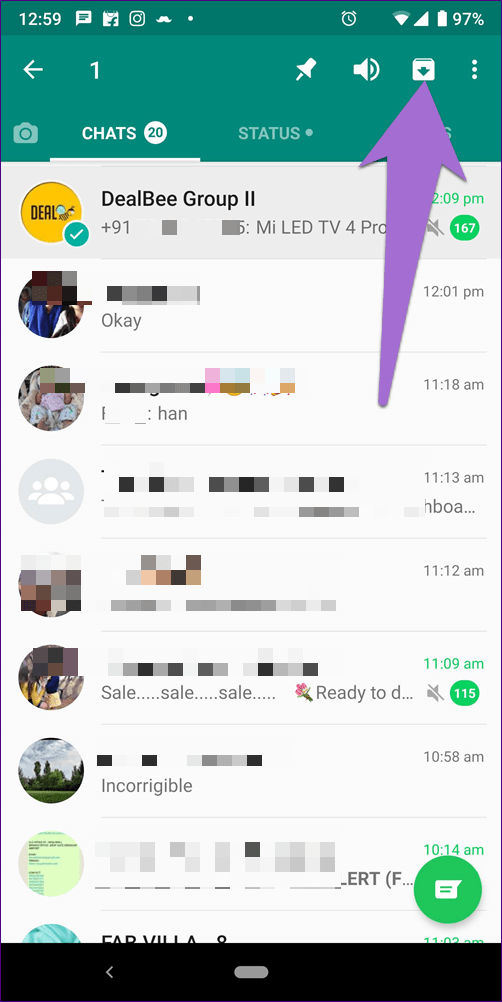
Para archivar un chat en iPhone, deslícese de derecha a izquierda en el chat. Luego toque Archivar.
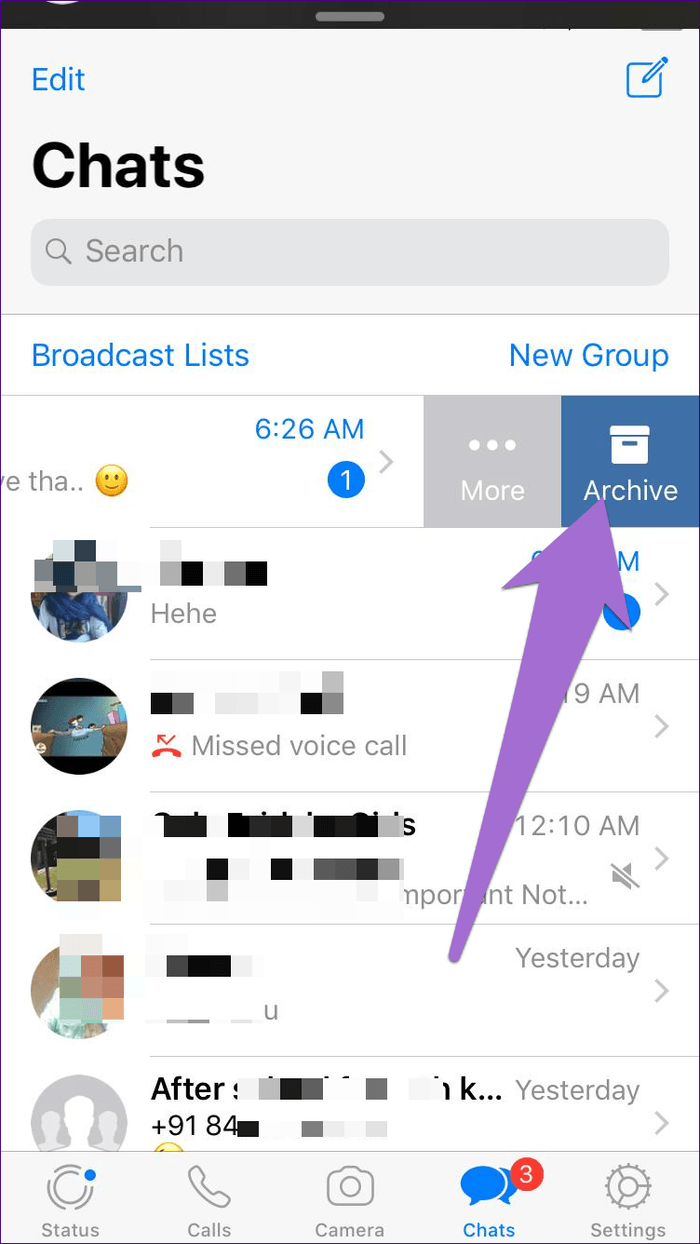
En WhatsApp Web, pase el cursor sobre un chat. Luego haga clic en la flecha hacia abajo y toque Archivar chat.
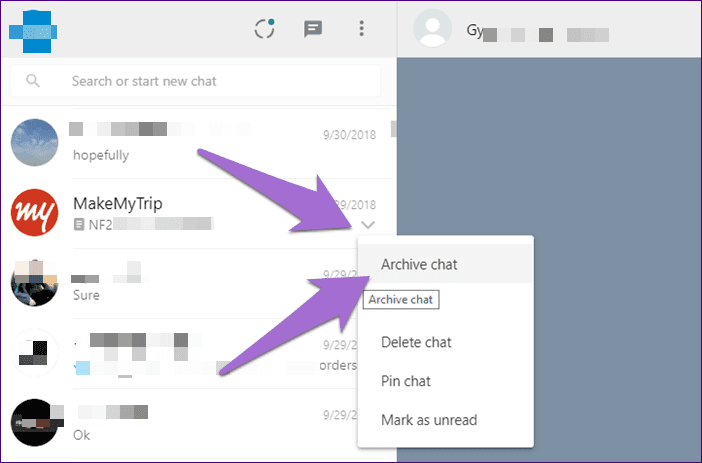
8. Archivar todos los chats
Si desea limpiar completamente su bandeja de entrada sin eliminar los chats, puede archivar todos los chats a la vez. La función solo está disponible para Android y iPhone.
androide
Paso 1: Abra WhatsApp y toque el icono de tres puntos en la esquina superior derecha. Seleccione Configuración.
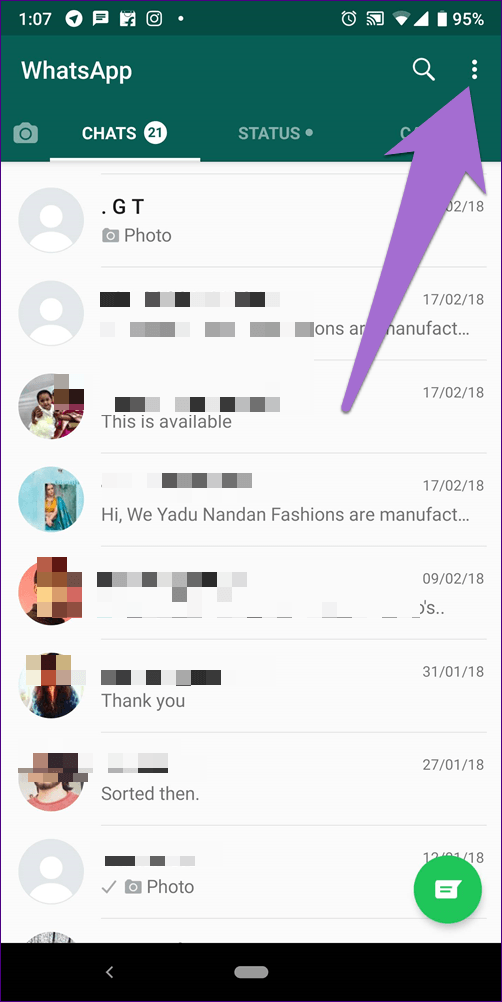
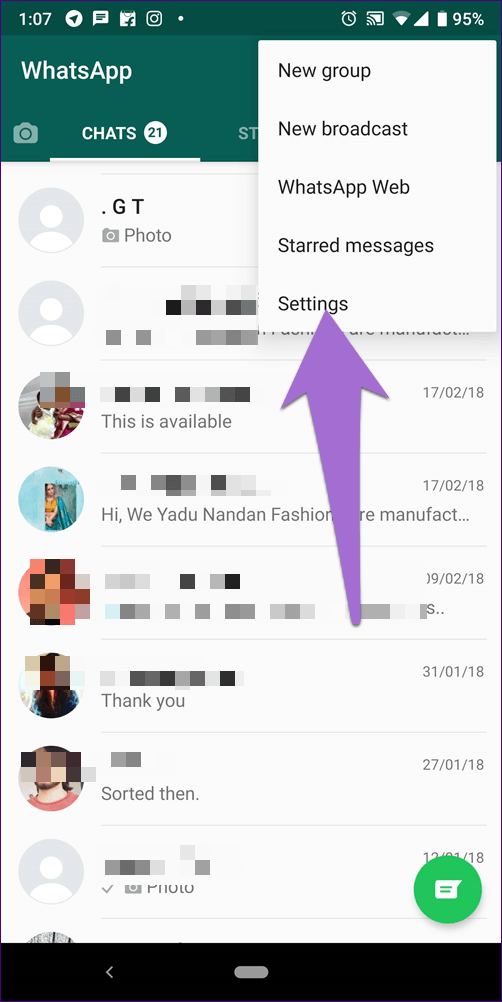
2do paso: Toca Chats seguido de Historial de chats.
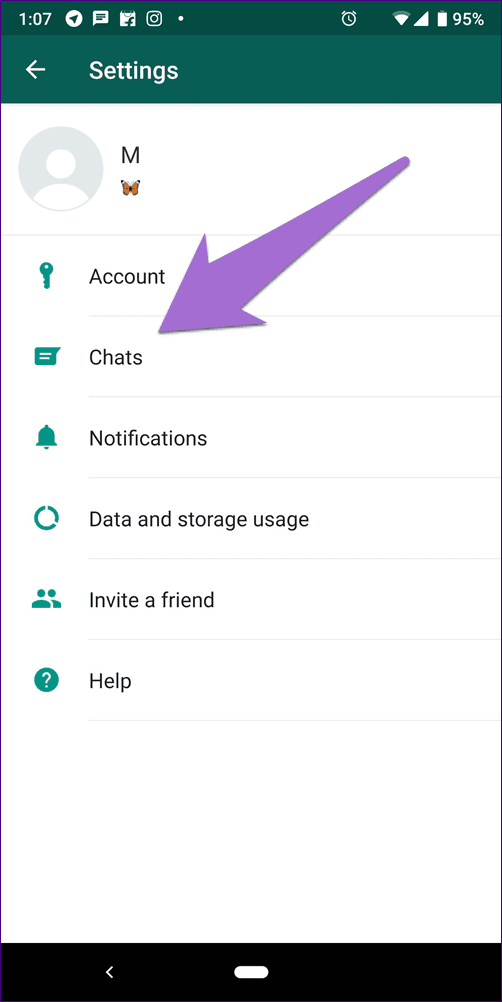
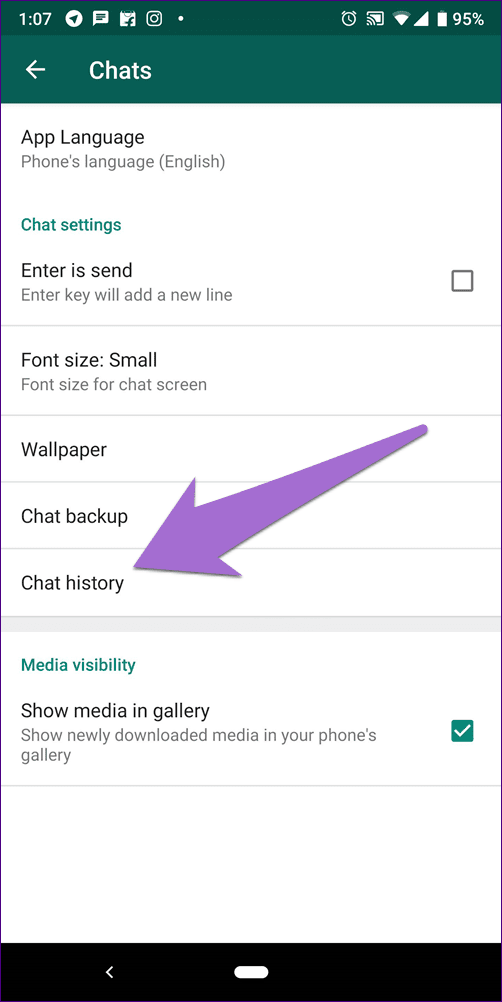
Paso 3: Presiona Archivar todos los chats.
Lee También Las 8 mejores formas de arreglar las llamadas de iPhone que no aparecen en el iPad
Las 8 mejores formas de arreglar las llamadas de iPhone que no aparecen en el iPad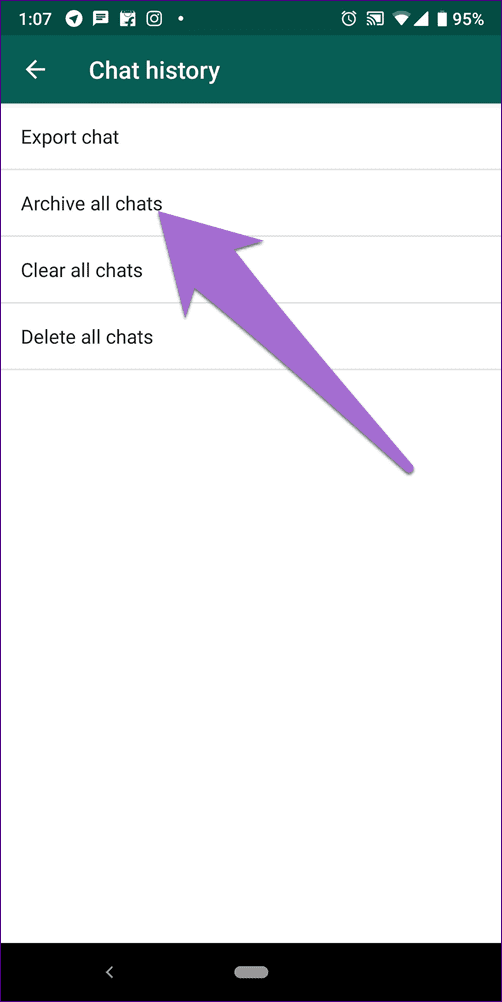
iphone
Paso 1: Abra WhatsApp y vaya a la pestaña Configuración.
2do paso: Toque Chats seguido de Archivar todos los chats.


9. Encuentra chats archivados
¿No puedes encontrar chats archivados? No se preocupe. Es posible que solo estés buscando en los lugares equivocados.
Para ver los chats archivados en Android, abra WhatsApp y desplácese hacia abajo en la pantalla Chats. Aquí encontrarás una opción que te dará acceso a todos tus chats archivados.
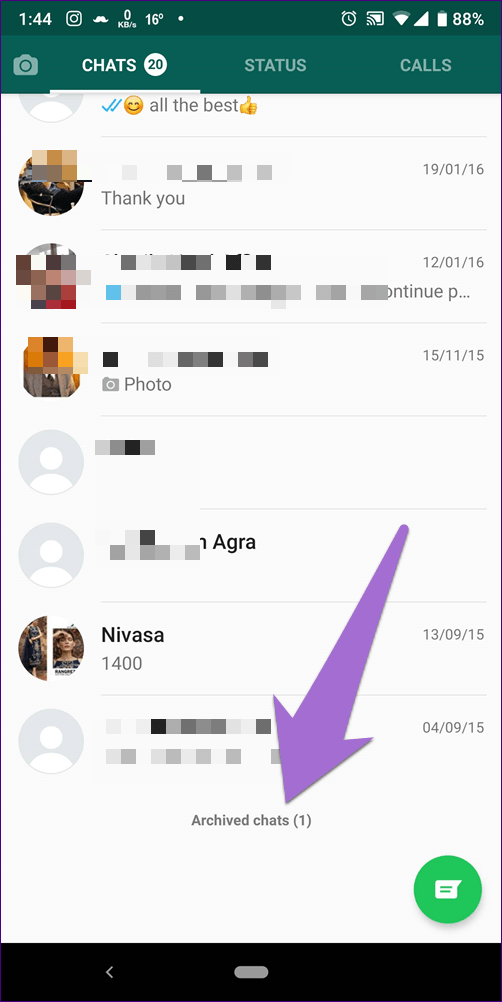
En iPhone, ve a la pestaña Chats y verás tus chats archivados en la parte superior. Tócalo para ver los chats archivados.
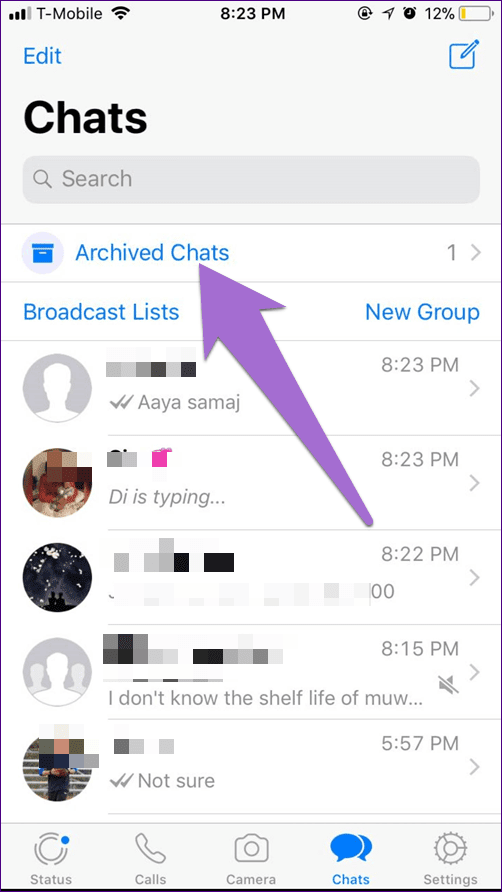
En WhatsApp Web, haga clic en el icono de tres puntos y seleccione Archivado en el menú.
Lee También 9 mejores maneras de arreglar Messenger que no funciona en iPhone
9 mejores maneras de arreglar Messenger que no funciona en iPhone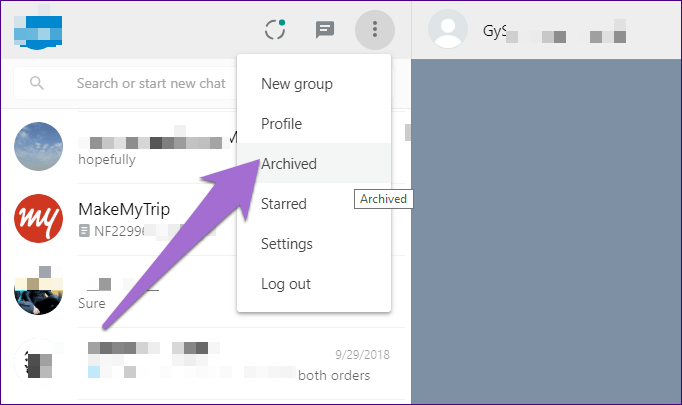
10. Desarchivar el chat de WhatsApp
Para deshabilitar el archivado en Android, vaya a la sección Archivado en la parte inferior. Luego, mantenga presionado el chat que desea desarchivar. Una vez seleccionado, toca la opción Desarchivar. Esto moverá el chat a la bandeja de entrada.
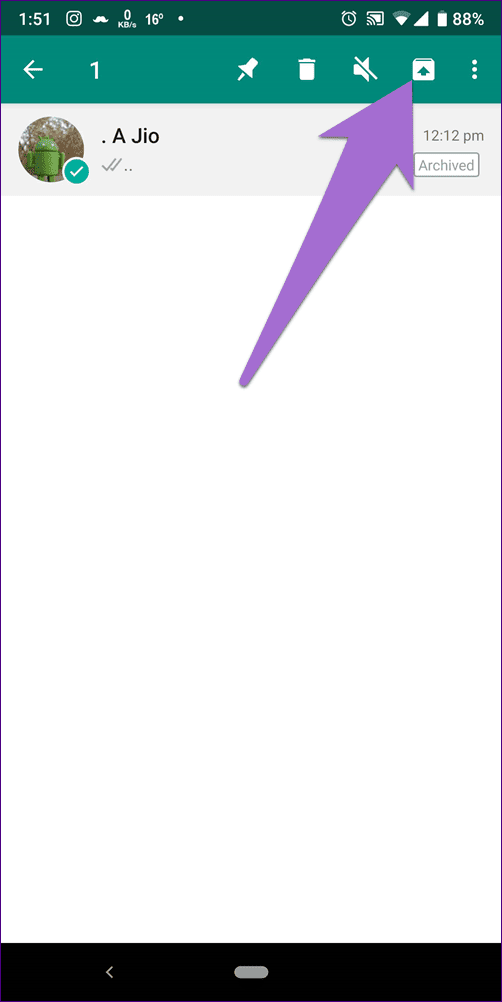
En iPhone, cuando esté en la pantalla de chats archivados, deslícese de derecha a izquierda en el chat que desea desarchivar. Luego toque Desarchivar.
Del mismo modo, en WhatsApp Web, navegue hasta la sección Archivado. Luego pasa el cursor sobre el chat que deseas desarchivar. Haga clic en la flecha hacia abajo y seleccione Desarchivar.
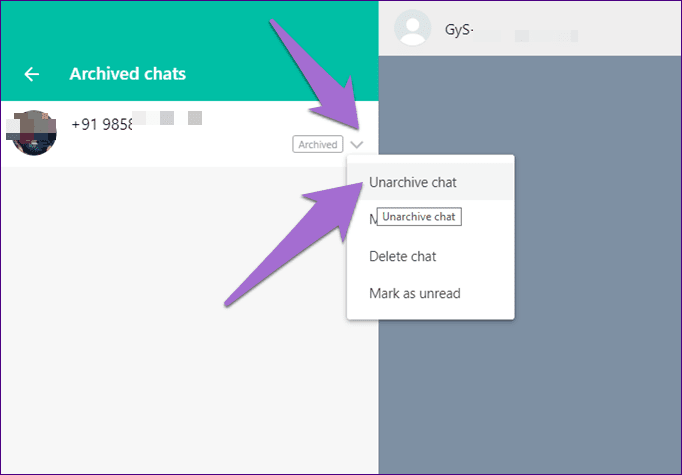
11. Eliminar chats archivados
No hay pasos especiales en Android para eliminar una conversación archivada. Todo lo que tienes que hacer es ir a la sección Archivado y mantener la conversación que deseas eliminar. Luego toque el ícono Eliminar. Obtendrá una ventana emergente. Seleccione Aceptar para confirmar.
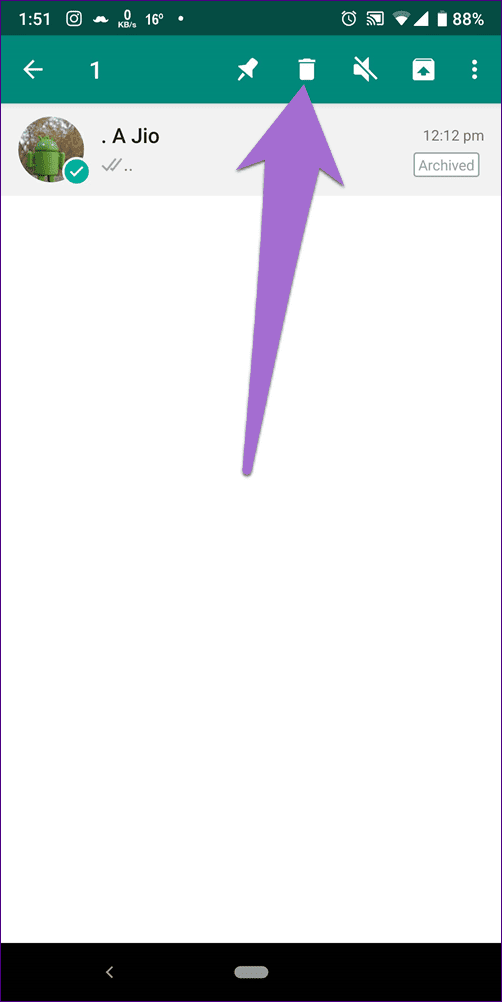
En WhatsApp Web, ve a la sección Archivado. Toque la flecha hacia abajo junto al chat y haga clic en Eliminar chat. Validar en el menú emergente.
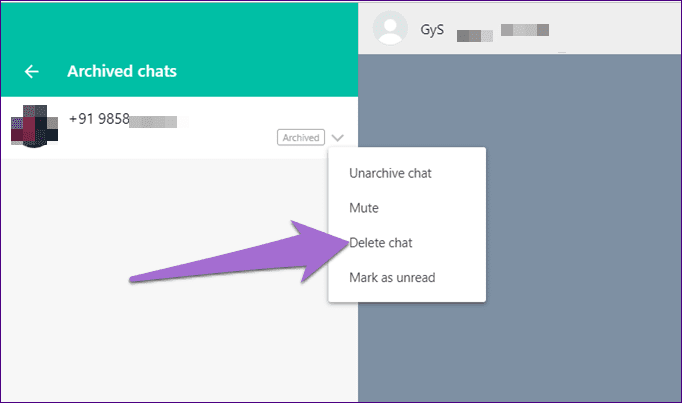
Para eliminar chats archivados en iPhone, deslícese de derecha a izquierda en el chat archivado y toque Más. En el menú, seleccione Eliminar.
Lee También Cómo eliminar o restablecer el código de acceso de tiempo de pantalla olvidado en iPhone y Mac
Cómo eliminar o restablecer el código de acceso de tiempo de pantalla olvidado en iPhone y Mac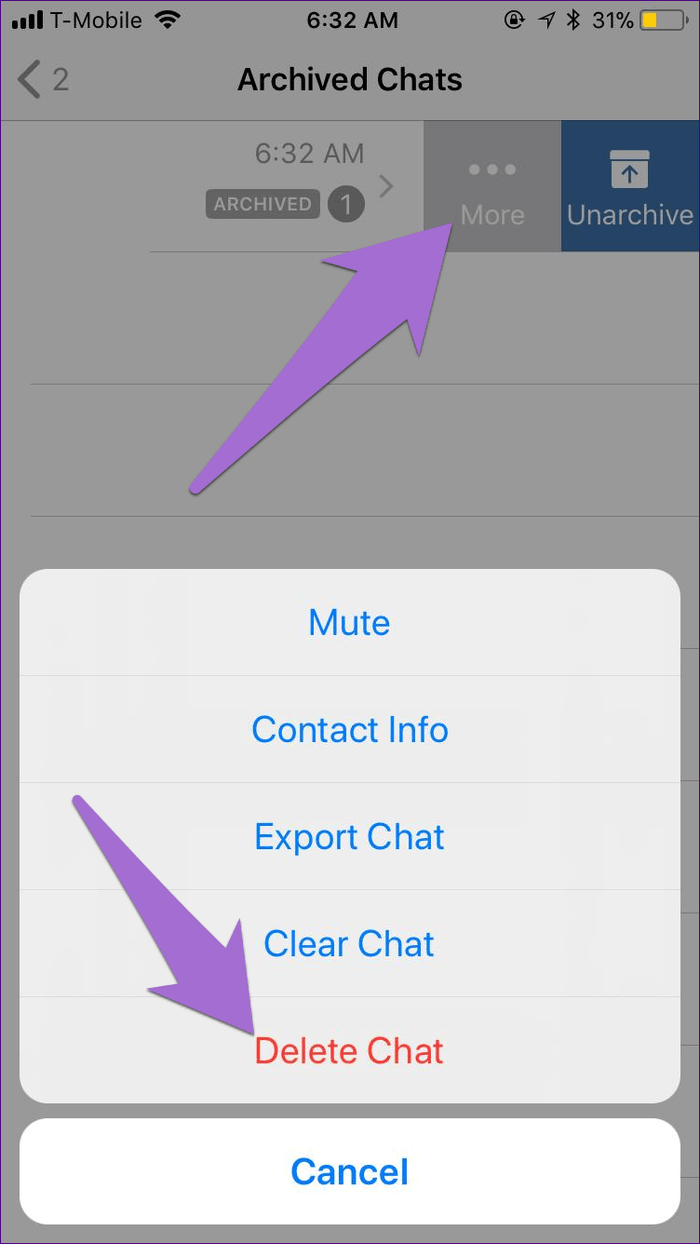
archivar o eliminar
La función de archivado solo se usa para ocultar mensajes de su lista principal. Puede desarchivar el chat y recuperarlo.
Sin embargo, las cosas no son lo mismo con la eliminación, que es un paso permanente. Una vez que elimina un hilo, no hay una forma directa de recuperarlo, pero existen algunas soluciones. Así que ten cuidado y elige sabiamente.
Si quieres conocer otros artículos parecidos a 11 cosas que debe saber sobre la función de archivo de chat de WhatsApp puedes visitar la categoría Informática.

TE PUEDE INTERESAR